Voit aloittaa tyhjentämällä selaimen välimuistin
- Jos kohtaat tämän 401-virheen, varmista, että käytät IPTV-palveluntarjoajasi sovelluksen tai ohjelmiston uusinta versiota.
- Valtuustietojen vääntäminen, useat yhteysongelmat ja palveluntarjoajaan liittyvät ongelmat voivat laukaista virheen useimmille käyttäjille.
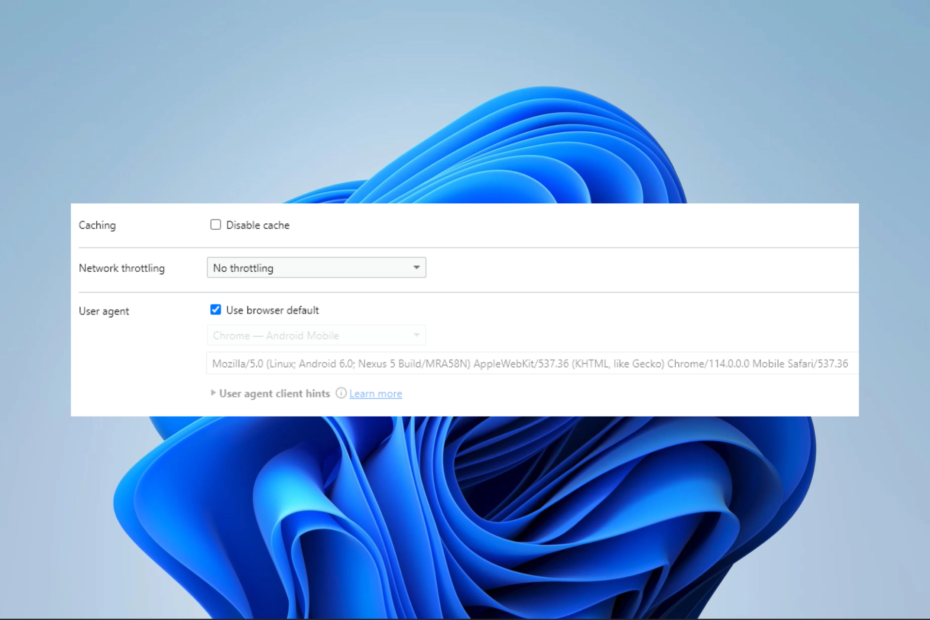
XASENNA NAPSAUTTAMALLA LATAA TIEDOSTOA
- Lataa Fortect ja asenna se tietokoneellasi.
- Aloita työkalun skannausprosessi etsiäksesi vioittuneet tiedostot, jotka ovat ongelmasi lähde.
- Napsauta hiiren kakkospainikkeella Aloita korjaus jotta työkalu voisi aloittaa korjausalgoritmin.
- Fortectin on ladannut 0 lukijat tässä kuussa.
IPTV tai Internet Protocol Television toimittaa videosisältöä, kuten televisio-ohjelmia, käyttämällä Internet-protokollapakettia pakettivälitteisessä verkossa. Muutama käyttäjä on tallentanut IPTV 401 -virhekoodin.
Tämä opas näyttää joitakin parhaista tavoista korjata se. Voit myös lukea toisen oppaamme löytääksesi parhaan IPTV-ohjelmistovaihtoehdot Windowsille.
Mikä on IPTV: n virhekoodi 401?
Tämä HTTP-tilakoodi osoittaa, että kohderesurssilla ei ole kelvollisia todennustietoja. Se johtuu seuraavista syistä:
- Väärä käyttäjätunnus tai salasana.
- Vanhentuneet käyttäjätiedot.
- Vaihtelevia yhteysongelmia.
- Ongelmia IPTV-palveluntarjoajan kanssa.
Voit harkita toista oppaamme, jossa käsitellään yksityiskohtaisia ratkaisuja, jos IPTV ei toimi.
Kuinka korjaan IPTV: n virhekoodin 401?
Ennen kuin käyt läpi tärkeimmät ratkaisut, kokeile näitä kiertotapoja:
- Tarkista antamasi käyttäjätunnus tai salasana.
- Käynnistä IPTV-laite ja reititin uudelleen.
- Poista VPN: t ja mainosten estäjät käytöstä tietokoneellasi.
Jos virhe jatkuu, jatka alla oleviin ratkaisuihin.
1. Tyhjennä välimuisti ja evästeet
- Käynnistä selaimesi.
- Lehdistö Ctrl + Siirtää + Del avataksesi selaimen tietojen valintasivun.
- Valitse a Aikahaarukka, valitse kaikki valintaruudut ja napsauta Puhdas data -painiketta.
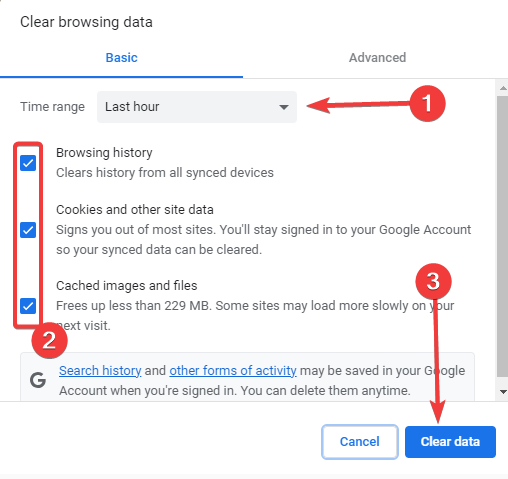
- Varmista lopuksi, että se korjaa IPTV: n virhekoodin 401.
2. Asenna IPTV-palveluntarjoajan sovellus uudelleen
- Lehdistö Windows + R avaamaan Juosta valintaikkuna.
- Tyyppi appwiz.cpl ja osui Tulla sisään.
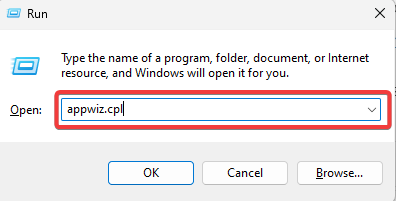
- Valitse omasi IPTV-palveluntarjoajan sovellus ja napsauta Poista asennus -painiketta.
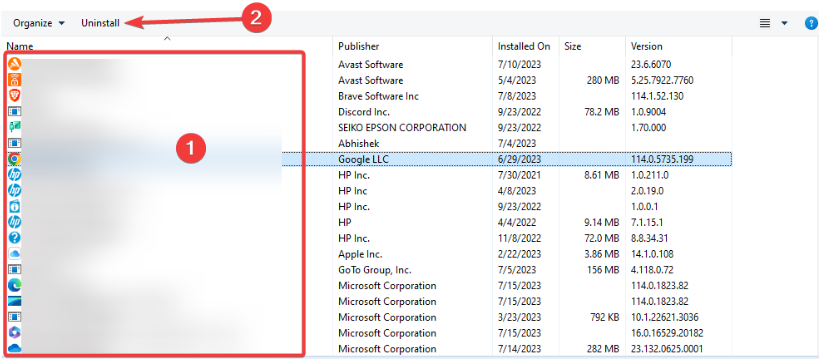
- Kun asennuksen poisto on valmis, lataa ja asenna sovellus uudelleen ja tarkista sitten, korjaako se IPTV: n virhekoodin 401.
- IPTV-virhekoodi 403: kuinka korjata se nopeasti
- Epson Scan 2 Ei tarpeeksi muistia -virhe: kuinka korjata se
3. Vaihda käyttäjäagenttisi
- Napsauta selaimessasi kolmea pistettä oikeassa yläkulmassa ja valitse Lisää työkaluja, sitten Kehittäjän työkalut.
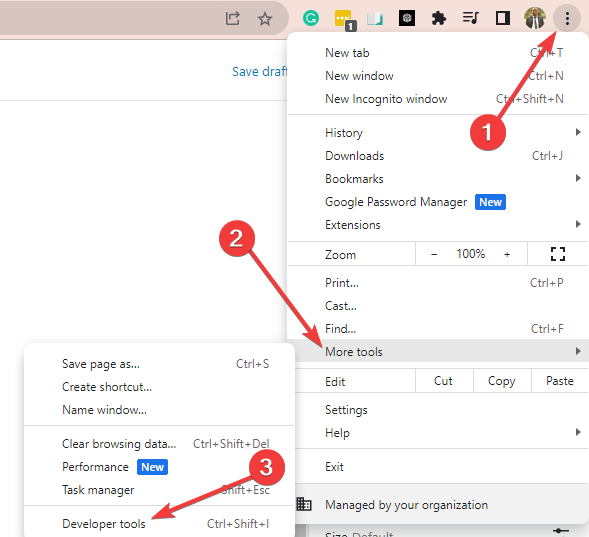
- Valitse kehitystyökalujen ellipsit, napsauta Lisää työkalujaja valitse Verkkoolosuhteet vaihtoehto.

- Poista valinta Käyttäjä agenttiKäytä oletusselainta -vaihtoehto ja valitse sitten pudotusvalikosta mikä tahansa sinulle sopiva.

- Tarkista lopuksi, ratkaiseeko se IPTV-virheen.
Jos käytät IPTV-palveluntarjoajan sovellusta, saatat joutua muuttamaan User Agentia tietyn sovelluksen asetuksista.
Ota yhteyttä IPTV-palveluntarjoajaasi saadaksesi apua, jos olet kokeillut muita ratkaisuja ja saat edelleen virhekoodin 401. He saattavat auttaa sinua ongelman vianmäärityksessä ja IPTV-palvelun palauttamisessa.
Tapa, jolla otat heihin yhteyttä, riippuu käyttämästäsi laitteesta. Vieraile heidän virallisella verkkosivustollaan yhteydenottolomakkeen, linkin tai puhelinnumeron saamiseksi.
Se on yhtä paljon kuin tässä oppaassa käsitellään. Toivomme, että olet pystynyt korjaamaan virheen nyt. Voit tarkistaa toisen oppaamme, jos kohtaat muita virheitä, kuten IPTV-virhekoodi 404 ratkaisuja varten.
Kerro meille kommenttiosiossa, mitkä ratkaisut olivat hyödyllisimpiä.
Onko sinulla edelleen ongelmia?
Sponsoroitu
Jos yllä olevat ehdotukset eivät ratkaisseet ongelmaasi, tietokoneessasi saattaa esiintyä vakavampia Windows-ongelmia. Suosittelemme valitsemaan all-in-one-ratkaisun, kuten Fortect korjata ongelmat tehokkaasti. Asennuksen jälkeen napsauta vain Näytä&Korjaa -painiketta ja paina sitten Aloita korjaus.
![Thaimaalaisten TV-ohjelmien katselu verkossa Yhdysvalloissa [Help Guide]](/f/cbf30cc00d41f5f970cc8626be1b30c4.jpg?width=300&height=460)

![Kuinka katsella MSNBC: tä verkossa [Safe Streaming]](/f/f0e2d3f74c68f25105fb1badc195e7c5.jpg?width=300&height=460)